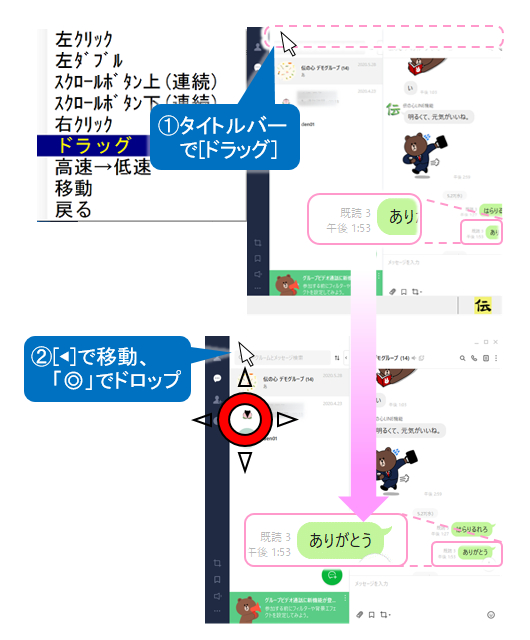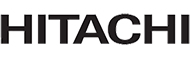2020年6月10日
更新日:2021年9月29日
「伝の心」をご利用のお客様に、コミュニケーションアプリ「LINE」(以下LINEと略します)のアップデート適用によって新規アカウント登録や画面表示が、アップデート前と異なってしまうことによる伝の心への影響についてお知らせいたします。
「伝の心」に、LINE社が2020年5月に公開したWindows版LINEのアップデートを適用すると、「伝の心」のLINE操作から表示されるLINE画面の表示が変更になるため、今まで通りの操作ができなくなる現象が確認されています。
また、新規にアカウントを取得する場合、Windows版LINEから新規アカウント登録ができなくなっております。
お客様におきましては、大変ご不便をおかけいたしますが、対応方法や「伝の心」の修正モジュールを下記対応方法にてご案内いたしますので、何卒よろしくお願い申し上げます。
対象製品
伝の心Ver.06-10以降が対象となります。
また「現象2.トーク画面の表示」に関しては、伝の心Ver.06-30以降は対応済みです。
現象
現象1.新規アカウント登録
Windows版LINEにて、新規アカウント登録ができなくなりました。
最新のバージョンでは、ログイン画面に[新規登録]のボタンがなくなりました。また、[新規登録]のボタンが表示されるバージョンでも、[新規登録]のボタンをクリックしても新規登録できません。
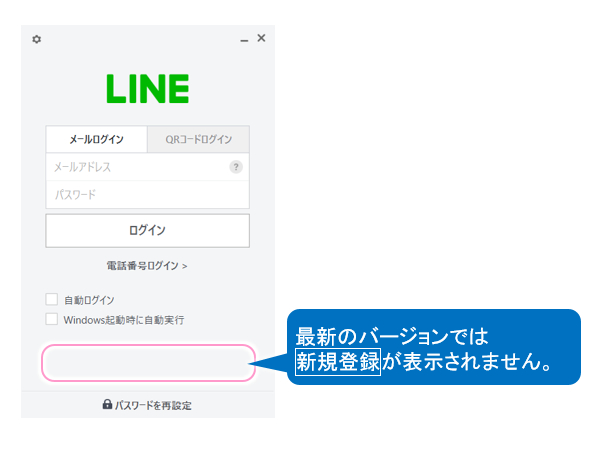
現象2.トーク画面の表示
Windows版LINEの画面フォーマットが変更になったため、伝の心の定める表示画面サイズで、LINEの画面表示ができなくなりました。そのため、友だちリストやトークリストの右側にトーク画面が表示されない現象が発生します。
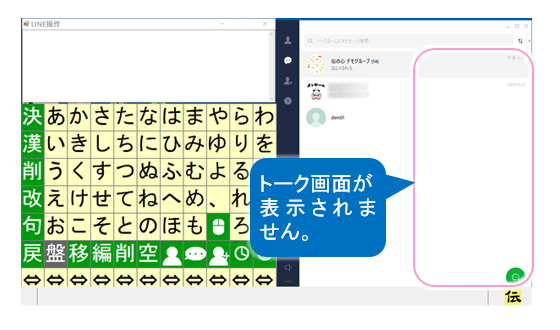
対応策
1.新規アカウント登録
- 電話番号を持っているスマートフォン(Android端末、iPhone端末)を使用する方法
スマートフォンでLINEのアカウントを新規作成することが可能です。すでにスマートフォンでLINEのアカウント持っている方は新規で取得する必要はありません。
スマートフォンで取得したアカウントで「伝の心」のLINEにログイン可能です。
[手順]
下記サイトに新規登録の手順が記載されていますので、ご参照ください。
- LINEアプリをインストールする|LINEみんなの使い方ガイド
- Android端末
https://guide.line.me/ja/beginner/line-install.html#AOS
- iPhone端末
https://guide.line.me/ja/beginner/line-install.html#iOS
- 新規登録をする|LINEみんなの使い方ガイド
https://guide.line.me/ja/beginner/line-signup.html
- iPad+固定電話番号+メールアドレスにて設定する方法
[手順]
- Windows版LINEと同様にiPadにて「App Store」よりiPad版LINEをダウンロードしてインストールします。
LINEアプリをインストールする|LINEみんなの使い方ガイド
https://guide.line.me/ja/beginner/line-install.html#iOS
- 固定電話の電話番号でアカウントを作成します。
- 「伝の心」のLINEで使用するメールアドレスを設定します。
既にLINEに登録されているメールアドレスを再登録すると、以前に登録されたアカウントとメールアドレスとの連動が解除されてしまいます。既にスマートフォンでLINEを利用していて、iPadで新規のアカウントを作成する場合には注意してください。
補足事項
- IP電話での登録はできません
050から始まるIP電話の電話番号や、仮想電話番号によるアカウントの作成はできません。
下記サイトに詳細記載されていますので、ご参照ください。
ヘルプセンター | LINE 電話番号認証ができない電話番号はありますか?
https://help.line.me/line/ios/?contentId=20001192
- iPadで取得したアカウントで「伝の心」のLINEにログインする方法
IDは3で設定したメールアドレス、パスワードは2でアカウント作成時に設定したパスワードでログインします。
2.トーク画面の表示
- 修正モジュールを使用する場合
下記ダウンロードサイトより修正モジュールをダウンロードして適用ください。
トークルームの表示が画面の外にはみ出す又は隠れてしまう現象の修正
- 修正モジュールを使用しない場合(画面表示を変更(毎回))
下記の手順で、トークルームを表示させてください。ただしLINEを起動するたびに画面の表示が元に戻ります。お手数おかけいたしますが、ご了承いただきたくよろしくお願い申し上げます。
[手順]
- [
 ]を選択してマウス操作盤を表示し、画面右上の[
]を選択してマウス操作盤を表示し、画面右上の[ ]ボタンにカーソルを合わせ、左クリックします。
]ボタンにカーソルを合わせ、左クリックします。
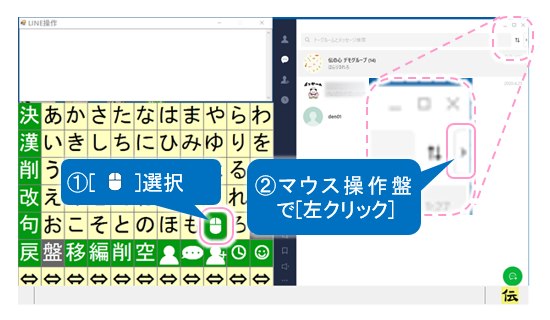
- 友だちリストやトークリストの幅が狭まり、トーク画面が右端に表示されます。
また、別ウインドウでトーク画面が表示されていた場合は、続けて[トークを読み込む]ボタンを「左クリック」してください。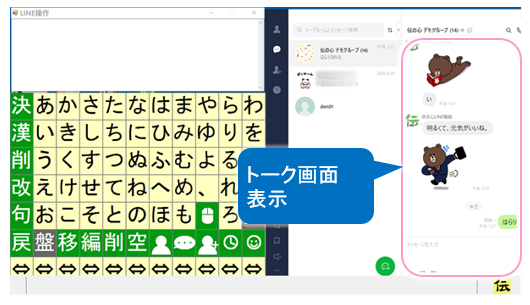
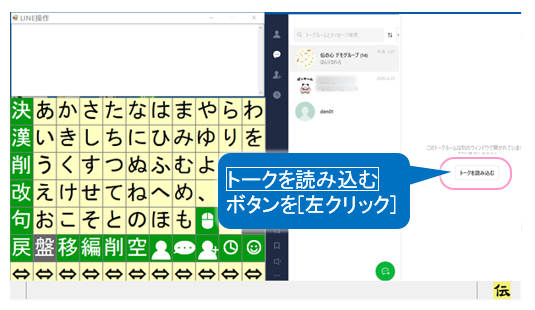
- [
 ]ボタンを選択してトークを始められるようになります。
]ボタンを選択してトークを始められるようになります。
ただし、トーク画面は画面右端よりはみ出ておりますので、自身の投稿の右端が2〜3文字分表示されません。
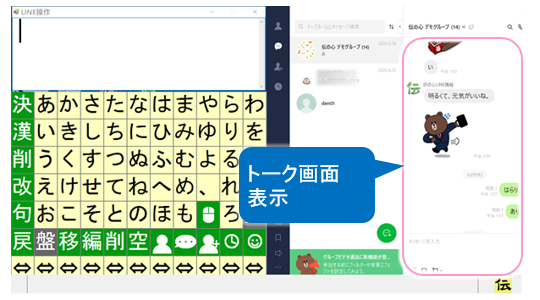
- このままお使いいただいても構いませんが、マウス操作盤で引き続き、LINE画面のタイトルバーで[ドラッグ]を行い、[
 ]で左に移動させて、トーク画面が全部表示されたら[
]で左に移動させて、トーク画面が全部表示されたら[ ]を選択(ドロップ)してLINE画面の移動を終了させます。
]を選択(ドロップ)してLINE画面の移動を終了させます。